Dowiedz się, jak grupować użytkowników, aby zbiorczo przypisywać ich do akcji w Tulip.
User groups is available for Professional plans and above.
Grupy użytkowników to sposób na organizowanie możliwości użytkowników w celu wykonania akcji w świecie rzeczywistym.
Uprawnienia w grupie użytkowników (takie jak zatwierdzanie aplikacji) nie zastępują uprawnień poszczególnych użytkowników. Użytkownik musi mieć uprawnienia zarówno w swojej roli, jak i przypisanej grupie użytkowników, aby wykonać akcję.
Tworzenie grupy użytkowników
Aby utworzyć nową rolę użytkownika, przejdź do strony Użytkownicy w Ustawieniach konta.1. Kliknij + Utwórz grupę użytkowników.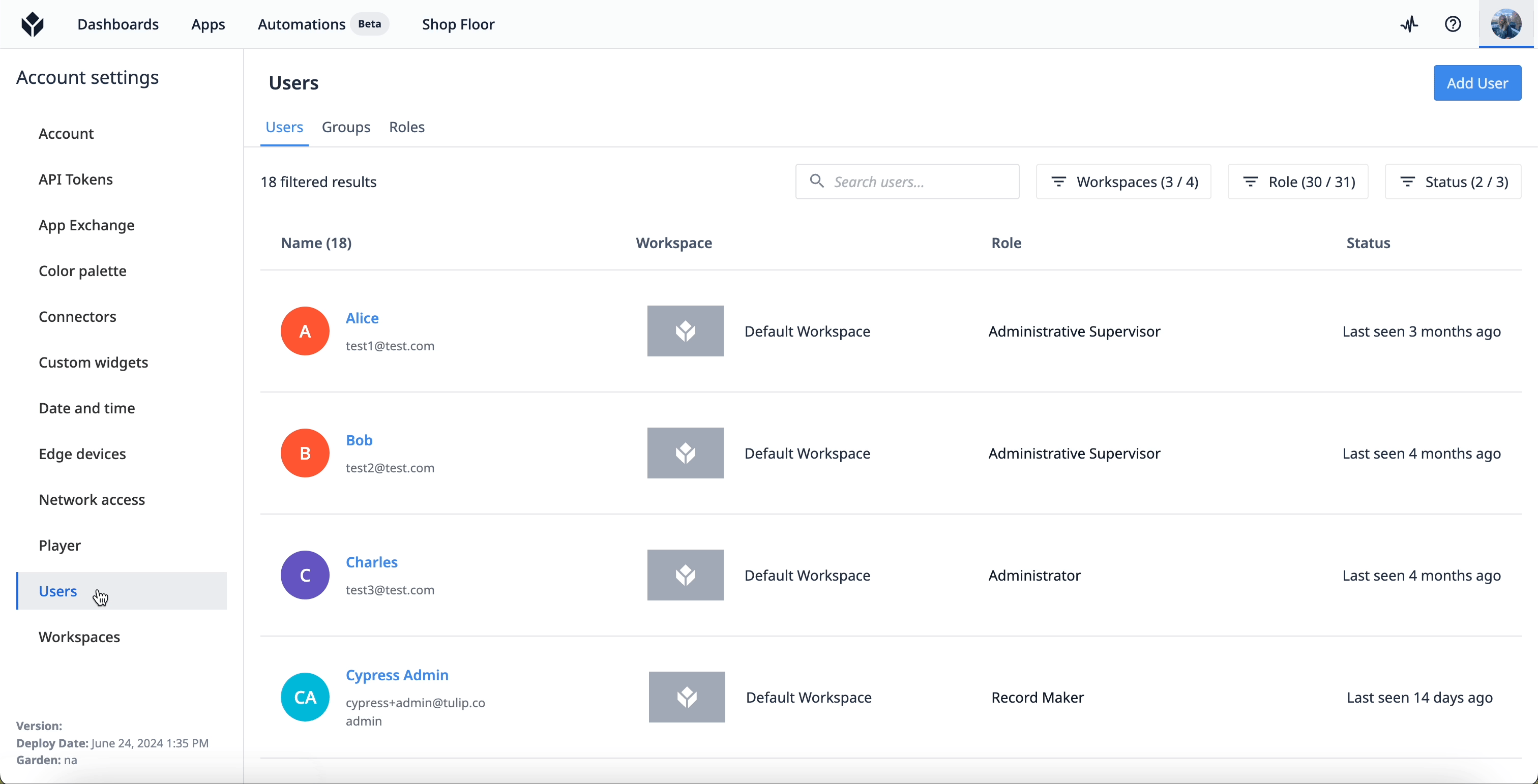
- Nadaj grupie użytkowników unikalną i rozpoznawalną przez człowieka nazwę, na przykład "Plant A Supervisors". Opcjonalnie można podać opis grupy użytkowników i przypisać do niej użytkowników.
- Kliknij przycisk Zapisz.
Użytkowników można dodawać do grupy użytkowników w dowolnym momencie podczas edytowania grupy użytkowników.
Kliknij przycisk menu Więcej opcji po prawej stronie grupy użytkowników, aby ją edytować lub zarchiwizować.
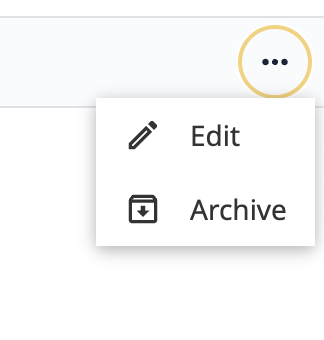
Gdzie grupy użytkowników są kompatybilne na platformie?
Kompatybilność grup użytkowników jest aktywnie rozwijana wraz z każdą wersją platformy. Grupy użytkowników można stosować w następujących funkcjach Tulip:
- Zatwierdzenia
- Podpisy elektroniczne
- Widżety
wejściowe{target=_blank} - Instrukcje "Jeśli" w
wyzwalaczach{target=_blank} Zmienne{target=_blank}- Wysyłanie wiadomości e-mail z
wyzwalaczy{target=_blank}

